თქვენი ტელეფონის კამერის ხარისხიდან გამომდინარე, თქვენ ალბათ კმაყოფილი ხართ გაგზავნილი სურათების ხარისხით. მაგრამ დრო შეიცვალა და ახლა WhatsApp გაძლევთ საშუალებას აირჩიოთ ფაილის ხარისხი, რომელსაც გაგზავნით. ახლა WhatsApp გაძლევთ საშუალებას აირჩიოთ სტანდარტული ხარისხი და HD ხარისხი. სტანდარტული გარჩევადობა არის 1280 X 960, ხოლო HD ხარისხი არის 3264 X 2448. განაგრძეთ კითხვა, რომ ნახოთ, როგორ გაგზავნოთ HD სურათები და ვიდეო WhatsApp-ზე, რათა თქვენი ფაილები საუკეთესოდ გამოიყურებოდეს.
გააგზავნეთ HD სურათები და ვიდეოები WhatsApp-ზე ამ ნაბიჯების შემდეგ
ნებისმიერი აპის უახლესი ფუნქციებით სარგებლობისთვის, ყოველთვის ჯობია უახლეს ვერსიაზე მუშაობდეთ. მაშინაც კი, თუ აპებს ავტომატურად განაახლებთ, კარგი იდეაა შეამოწმოთ, აქვს თუ არა WhatsApp-ს მომლოდინე განახლება. ამის გაკეთება შეგიძლიათ, წასვლით Google Play და შეეხეთ თქვენს პროფილის სურათი. Წადი აპლიკაციებისა და მოწყობილობის მართვადა ში მიმოხილვის ჩანართი, უნდა ნახოთ, გაქვთ თუ არა რაიმე მომლოდინე განახლებები.
როგორც კი WhatsApp განახლდება, აირჩიეთ კონტაქტი
გსურთ გაგზავნოთ ვიდეო ან სურათი და შეეხეთ მას ქაღალდის სამაგრის ხატულა. გახსოვდეთ, რომ თქვენ შეგიძლიათ გაგზავნოთ მხოლოდ სურათი, რომელიც პირველია HD ხარისხში. თუ სურათი, რომლის გაგზავნას ცდილობთ, არ არის HD ხარისხის, HD ვარიანტი იქნება ნაცრისფერი.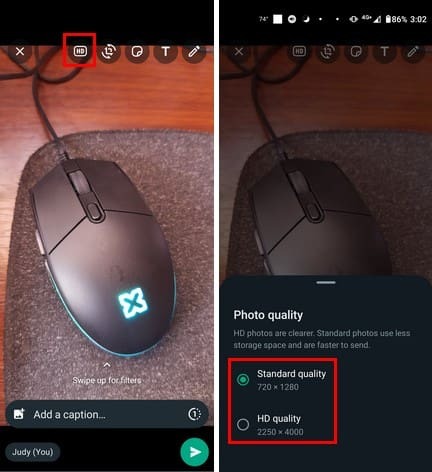
შეეხეთ HD ოფციას ზედა და აირჩიეთ HD ხარისხის ვარიანტი მენიუდან. ამის შემდეგ, გამშვები ნიშანი მიუთითებს, რომ სურათი გაიგზავნება HD ხარისხით. სანამ სურათს გაგზავნით, შეგიძლიათ გააკეთოთ სხვა რამ სურათზე, როგორიცაა მისი ამოჭრა და ტექსტის დამატება. თქვენ ასევე შეგიძლიათ დახატოთ მასზე და დაამატოთ სტიკერები. თუ ამ ცვლილებებს შეიტანთ სურათზე, შეამჩნევთ, რომ HD ვარიანტი იქნება ნაცრისფერი, მაგრამ როდესაც სურათს გაგზავნით, მას კვლავ ექნება HD სიმბოლო.

HD ვიდეოების გაგზავნა WhatsApp-ზე
HD ვიდეოს გასაგზავნად, მიჰყევით იგივე ნაბიჯებს სურათის გაგზავნისას. აირჩიეთ თქვენი კონტაქტი > შეეხეთ ქაღალდის კლიპის ხატულას > აირჩიეთ ვიდეო > აირჩიეთ HD ოფცია ზედა > დააჭირეთ გაგზავნის ღილაკს.
მაგრამ თუ თქვენ ცდილობთ გაგზავნოთ HD ვიდეოები, რომლებიც ჩაწერეთ WhatsApp აპლიკაციის გამოყენებით, HD სიმბოლო იქნება ნაცრისფერი. მხოლოდ იმ ვიდეოს, რომელიც ჩაწერეთ პირდაპირ თქვენი ტელეფონის კამერის აპიდან, შეიძლება გაიგზავნოს HD ხარისხით. უმაღლესი ხარისხის ვიდეოების გაგზავნა შესაძლებელია 720p-ზე, ხოლო სურათები გაიგზავნება მაქსიმუმ 12P-ზე. თუ ცდილობთ 720p-ზე დიდი ვიდეოს გაგზავნას, ის შეკუმშული იქნება 720p-მდე.
თუ WhatsApp-ის ვიდეო ან სურათი არ გამოჩნდება თქვენი მოწყობილობის გალერეაში, ჩამოტვირთეთ ხელით ფაილის არჩევით და ზედა მარჯვენა კუთხეში სამი წერტილის დაჭერით. შეეხეთ Save ოფციას და დაინახავთ შეტყობინებას, რომელიც გაცნობებთ, რომ ის წარმატებით შენახულია.
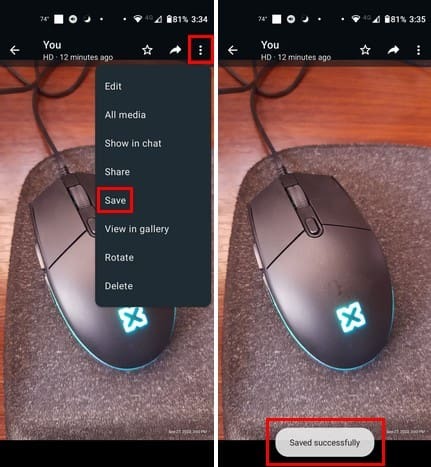
შემდგომი კითხვა
სურათებისა და ვიდეოების გაგზავნის გარდა, თქვენ ასევე შეგიძლიათ ნახოთ GIF-ები WhatsApp-ზე. მაგრამ არსებობს გარკვეული წესები, რომლებიც უნდა გვახსოვდეს, როდესაც საქმე ეხება მათ შექმნას. ასევე არ გამოტოვოთ როგორ შეგიძლიათ გააზიარეთ WhatsApp-ის სტატუსი Facebook-ზე. ნახეთ როგორ შეტყობინების გაგზავნა საკუთარ თავს და გამოიყენეთ ეს ჩატი მნიშვნელოვანი ფაილების ან შეტყობინებების შესანახად. გახსოვდეთ, რომ თუ თქვენ გჭირდებათ რჩევების მოძიება რაიმე სხვა თემაზე რაიმეს გაკეთების ან გამოსწორების შესახებ, შეგიძლიათ გამოიყენოთ საძიებო ზოლი ზედა მარჯვნივ.
დასკვნა
მშვენიერია, რომ შეძლოთ თქვენი სურათების და ვიდეოების გაგზავნა HD ხარისხით და ეს ფაილზეც კი იყოს მითითებული. HD ვარიანტი შეიძლება გამოყენებულ იქნას როგორც სურათებზე, ასევე ვიდეოებზე, მაგრამ დასაწყისისთვის ისინი HD ხარისხში უნდა იყოს. თქვენ ასევე შეგიძლიათ დაამატოთ თქვენი სტილი ფაილს სტიკერების დამატებით და მათზე დახატვითაც კი. როგორ ფიქრობთ, ხშირად აპირებთ HD ვარიანტის გამოყენებას? გააზიარეთ თქვენი მოსაზრებები ქვემოთ მოცემულ კომენტარებში და არ დაგავიწყდეთ სტატიის სხვებისთვის გაზიარება სოციალურ მედიაში.